
在数据处理和web应用开发中,我们经常需要从http响应中获取文件,尤其是excel文件。当通过网络请求获得一个包含excel文件的响应对象时,其内容通常是字节流形式(例如response.content)。本文将深入探讨如何将这些字节流有效转换为本地excel文件,以及如何利用pandas库对excel文件进行更精细的解析和保存。
1. 直接保存原始Excel文件字节流
当HTTP响应的content直接就是完整的Excel文件字节流,且你不需要对文件内容进行任何处理,只是想将其保存到本地时,最直接、最高效的方法是将其以二进制写入模式('wb')保存到文件中。
适用场景:
- 从API下载完整的Excel报告。
- 保存用户上传的原始Excel文件。
- 任何无需Pandas解析即可直接存储的Excel文件。
操作步骤:
- 获取HTTP响应的字节内容。
- 使用Python内置的open()函数以二进制写入模式打开一个新文件。
- 将字节内容写入到新文件中。
示例代码:
立即学习“Python免费学习笔记(深入)”;
import requests
import io
# 假设你已经通过requests库获取了一个包含Excel文件的响应对象
# 这里的URL是一个示例,实际应用中请替换为你的API端点
# response = requests.get('YOUR_EXCEL_FILE_URL')
# 模拟一个包含Excel文件内容的字节流
# 实际场景中,这会是 response.content
# 为了演示,我们创建一个简单的Excel文件字节流
import pandas as pd
df_sample = pd.DataFrame({'ColA': [1, 2], 'ColB': ['X', 'Y']})
output = io.BytesIO()
with pd.ExcelWriter(output, engine='xlsxwriter') as writer:
df_sample.to_excel(writer, index=False, sheet_name='Sheet1')
response_content_mock = output.getvalue()
# 1. 定义要保存的文件名
output_filename = 'downloaded_report.xlsx'
# 2. 直接将字节流写入文件
try:
with open(output_filename, 'wb') as f:
f.write(response_content_mock) # 实际应用中替换为 response.content
print(f"Excel文件 '{output_filename}' 已成功保存。")
except IOError as e:
print(f"保存文件时发生错误: {e}")注意事项:
- 使用'wb'模式(write binary)是关键,确保以字节形式写入数据。
- 这种方法不涉及Pandas库的解析,因此效率最高,且不会消耗额外的内存来构建DataFrame对象。
2. 解析并保存Excel文件中的单个工作表
有时,你可能需要对从HTTP响应中获取的Excel文件进行更细致的处理,例如:
- 读取特定工作表的数据。
- 将每个工作表保存为单独的Excel文件或CSV文件。
- 在保存前对数据进行清洗、转换等操作。
在这种情况下,pandas.ExcelFile对象就显得非常有用。它的主要目的是读取和解析Excel文件,而不是直接保存整个ExcelFile对象。
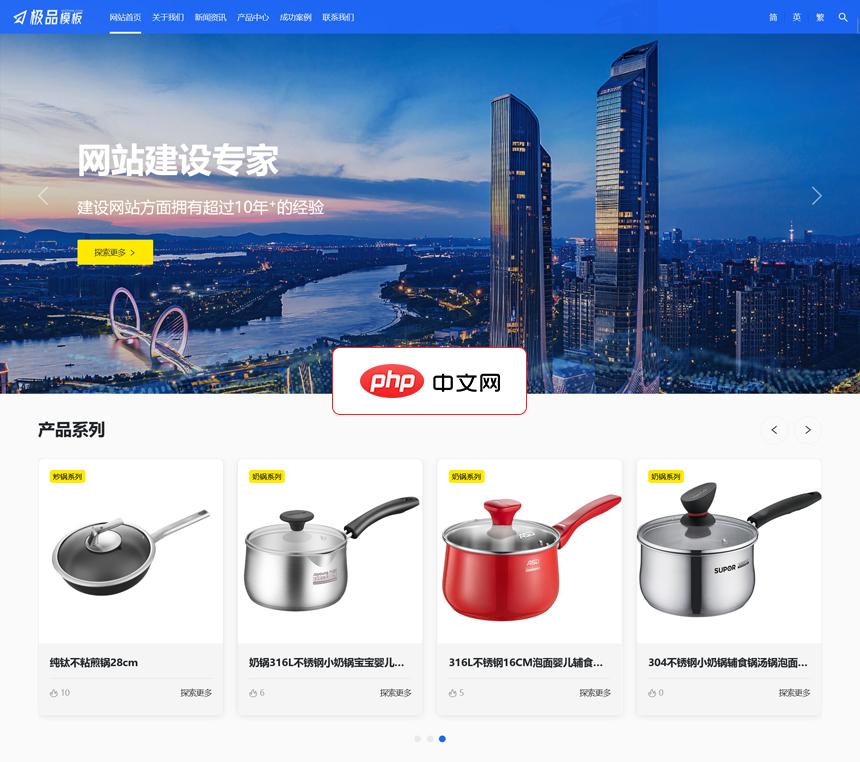
【极品模板】出品的一款功能强大、安全性高、调用简单、扩展灵活的响应式多语言企业网站管理系统。 产品主要功能如下: 01、支持多语言扩展(独立内容表,可一键复制中文版数据) 02、支持一键修改后台路径; 03、杜绝常见弱口令,内置多种参数过滤、有效防范常见XSS; 04、支持文件分片上传功能,实现大文件轻松上传; 05、支持一键获取微信公众号文章(保存文章的图片到本地服务器); 06、支持一键
操作步骤:
- 使用io.BytesIO将字节流转换为文件类对象。
- 将文件类对象传递给pd.ExcelFile进行解析。
- 遍历ExcelFile对象的sheet_names属性,获取所有工作表名称。
- 使用xl.parse(sheet_name)读取每个工作表为DataFrame。
- 对每个DataFrame进行处理(如果需要),然后使用DataFrame.to_excel()或DataFrame.to_csv()保存。
示例代码:
立即学习“Python免费学习笔记(深入)”;
import pandas as pd
import io
import os
# 假设 response_content_mock 仍然是之前模拟的Excel文件字节流
# 实际场景中,这会是 response.content
# 1. 将字节流转换为文件类对象
excel_bytes_io = io.BytesIO(response_content_mock)
# 2. 使用 pd.ExcelFile 解析文件
try:
xl = pd.ExcelFile(excel_bytes_io)
print(f"Excel文件包含以下工作表: {xl.sheet_names}")
# 3. 遍历每个工作表并保存为单独的Excel文件
output_directory = 'parsed_sheets'
os.makedirs(output_directory, exist_ok=True) # 创建输出目录
for sheet_name in xl.sheet_names:
# 读取工作表为DataFrame
df = xl.parse(sheet_name)
# 定义输出文件名
output_filename = os.path.join(output_directory, f'{sheet_name}.xlsx')
# 将DataFrame保存为新的Excel文件
df.to_excel(output_filename, index=False)
print(f"工作表 '{sheet_name}' 已保存为 '{output_filename}'")
# 如果需要保存为CSV文件,可以使用 to_csv
# csv_output_filename = os.path.join(output_directory, f'{sheet_name}.csv')
# df.to_csv(csv_output_filename, index=False, encoding='utf-8-sig')
# print(f"工作表 '{sheet_name}' 也已保存为 '{csv_output_filename}'")
except Exception as e:
print(f"解析或保存Excel工作表时发生错误: {e}")关键概念:
- pd.ExcelFile是一个文件阅读器对象,用于管理Excel文件中的多个工作表。
- xl.parse(sheet_name)方法返回指定工作表的DataFrame。
- DataFrame.to_excel()用于将DataFrame保存为新的Excel文件。index=False表示不写入DataFrame的索引列。
- DataFrame.to_csv()用于将DataFrame保存为CSV文件,同样index=False表示不写入索引。
3. 注意事项
-
pd.ExcelFile与pd.read_excel的区别:
- pd.ExcelFile是一个更底层的对象,用于处理包含多个工作表的Excel文件,并允许你按需读取特定工作表。它本身不直接返回DataFrame。
- pd.read_excel()是一个便捷函数,通常用于直接读取单个工作表到DataFrame。如果你知道只处理一个工作表或默认工作表,pd.read_excel(io.BytesIO(response.content))会更简洁。
- 错误处理: 确保response.content确实是有效的Excel文件格式。如果内容损坏或不是Excel文件,pd.ExcelFile或pd.read_excel可能会抛出异常。在实际应用中,应加入try-except块来捕获这些潜在错误。
- 内存管理: 对于非常大的Excel文件,如果一次性将所有工作表加载到内存中可能会导致内存溢出。使用pd.ExcelFile并逐个工作表处理(即xl.parse(name))可以有效管理内存,因为它只在需要时加载特定工作表的数据。
- 文件命名和路径: 在保存文件时,确保文件名的唯一性以及目标目录的存在和可写权限。使用os.path.join可以更好地构建跨平台的路径。
总结
处理从HTTP响应中获取的Excel文件字节流主要有两种策略:
- 直接保存: 当你只需要存储原始的Excel文件,而无需进行Pandas数据操作时,直接将response.content以二进制模式写入文件是最简单、最高效的方法。
- 解析后保存: 当你需要读取、处理Excel文件中的数据,或者将不同工作表保存为独立文件时,应使用pandas.ExcelFile来解析字节流,然后通过DataFrame.to_excel()或DataFrame.to_csv()方法保存每个工作表。
理解这两种方法的适用场景和操作细节,能够帮助你在Python中更灵活、高效地处理Excel文件。





























